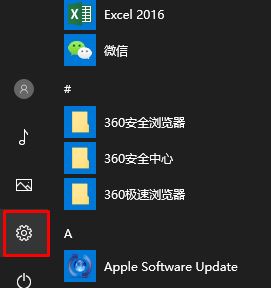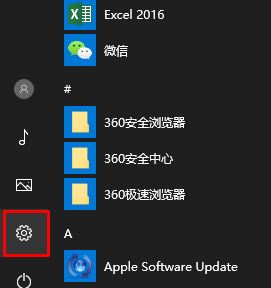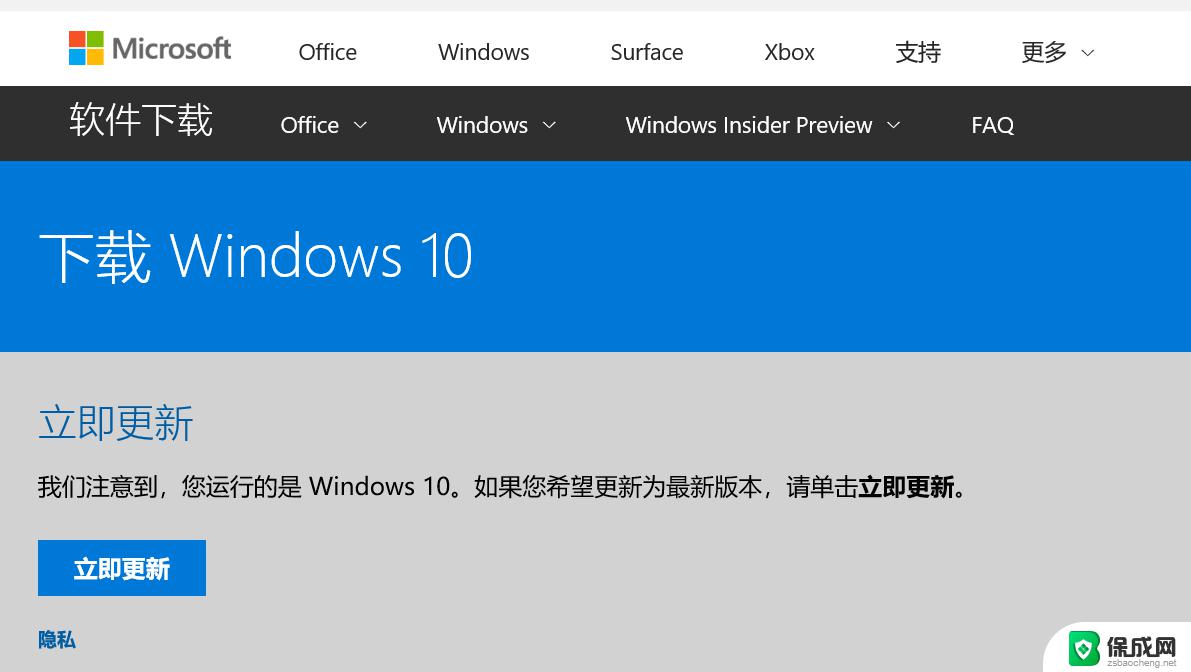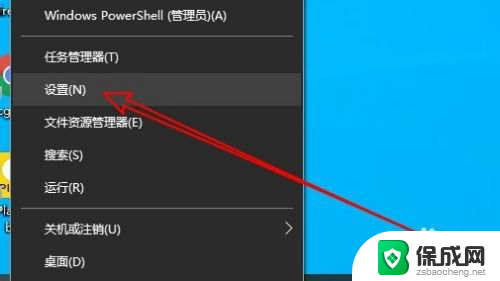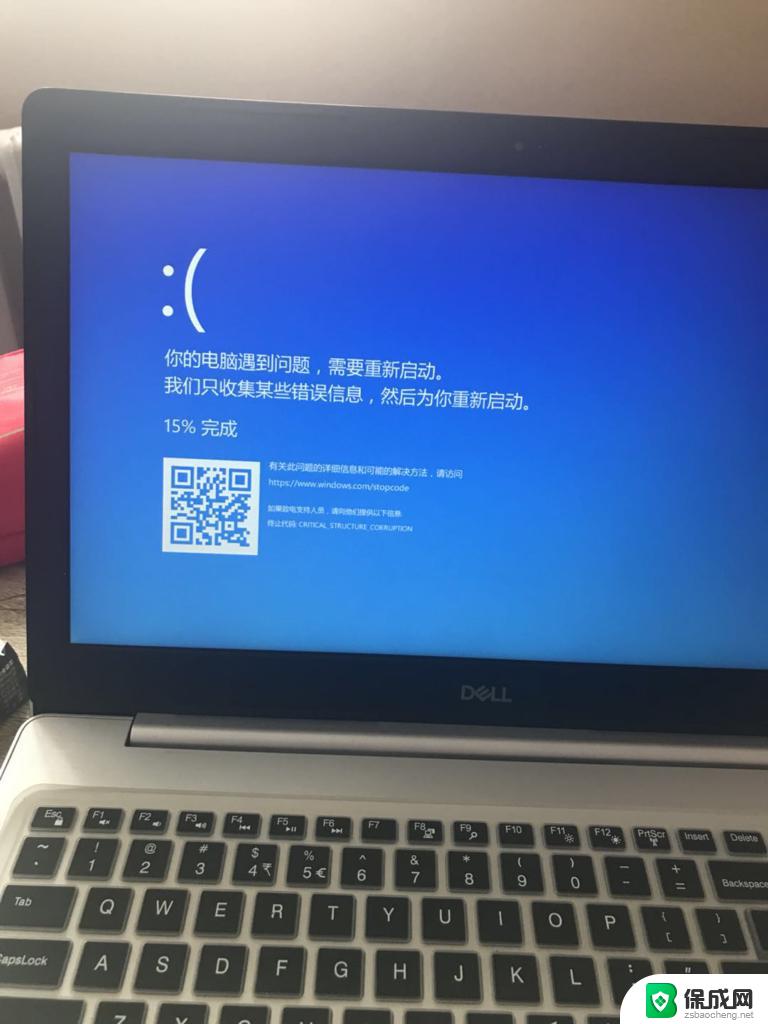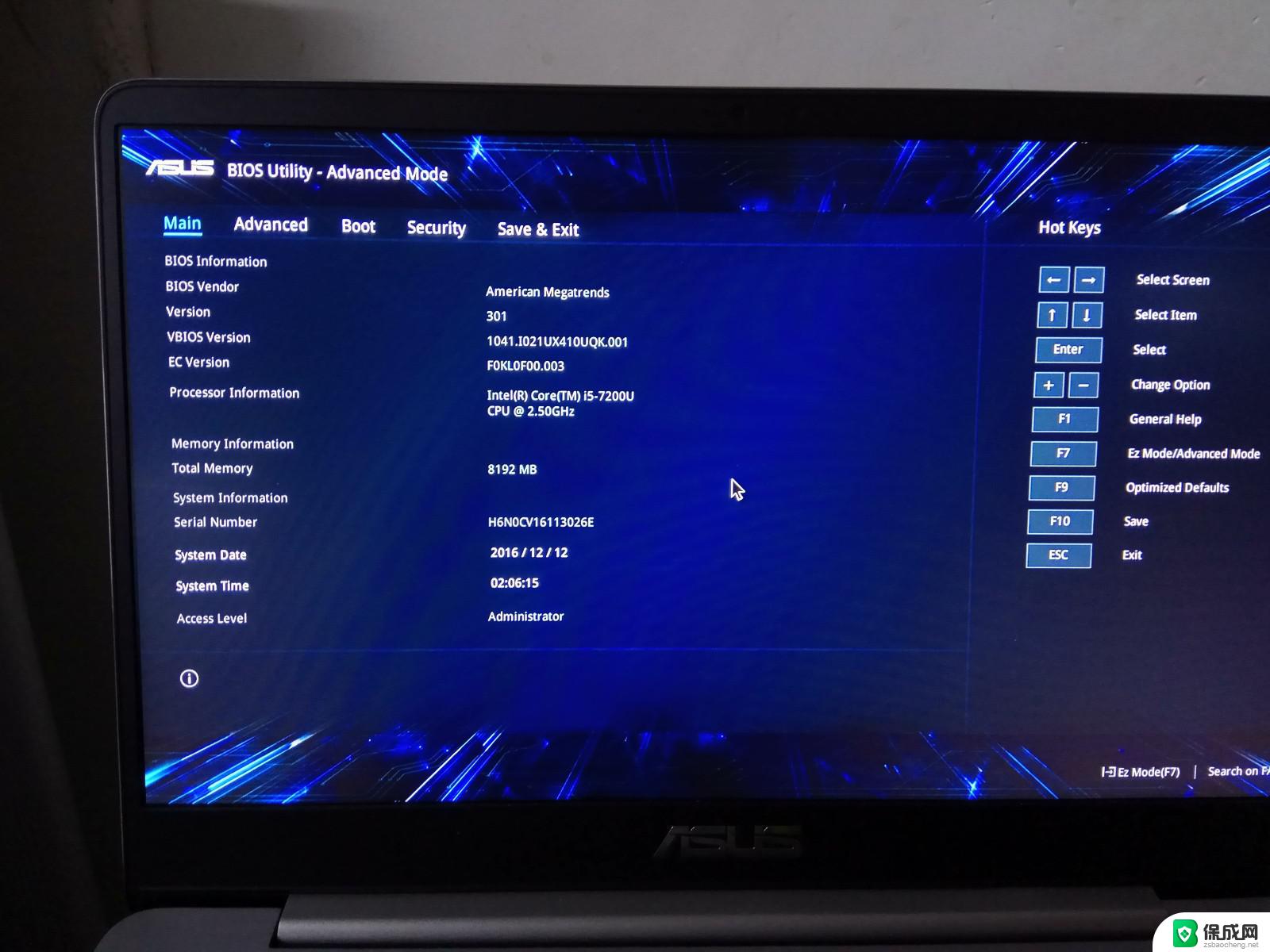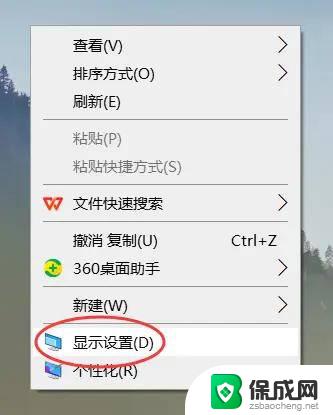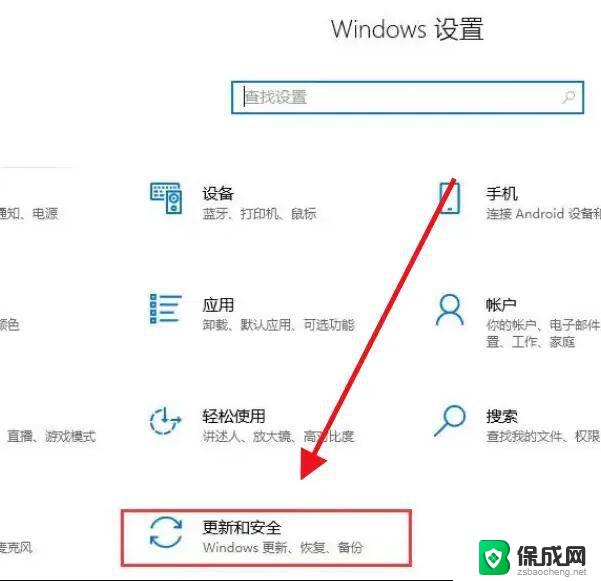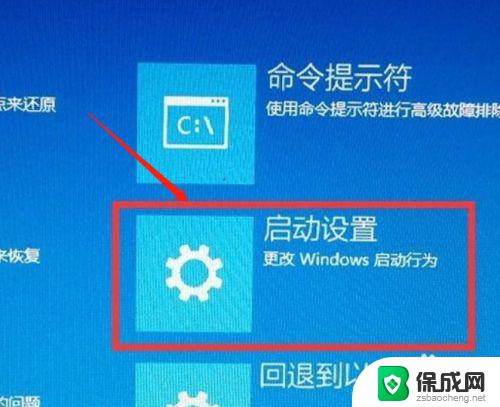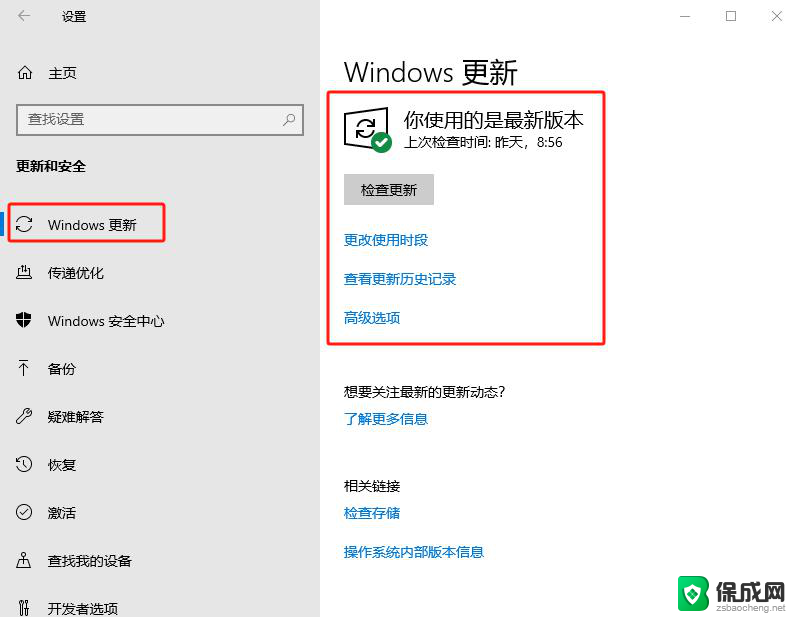戴尔3490笔记本怎么改win7 戴尔笔记本win10系统改win7教程
戴尔3490笔记本怎么改win7,随着技术的不断进步,操作系统也在不断更新迭代,有些用户可能更喜欢旧版本的操作系统,比如Windows 7。那么对于拥有戴尔3490笔记本的用户来说,如何将其从预装的Windows 10系统改为Windows 7呢?在本文中我们将为大家分享一些有关戴尔笔记本从Windows 10系统改为Windows 7的教程,帮助那些喜欢旧版本操作系统的用户实现他们的需求。无论是出于个人喜好还是其他原因,通过简单的操作,您即可将戴尔3490笔记本的操作系统更改为Windows 7,让您可以继续使用您熟悉和喜爱的系统。
方法如下:
1.下载U盘启动制作工具 及戴尔DELL ghost win7 旗舰版GHO 文件 下载地址:http://pan.baidu.com/s/1c17JqpU
2.、插入制作好的U盘启动盘,开机按F2进入BIOS,切换到Boot页面;选择Secure Boot按回车改成Disabled
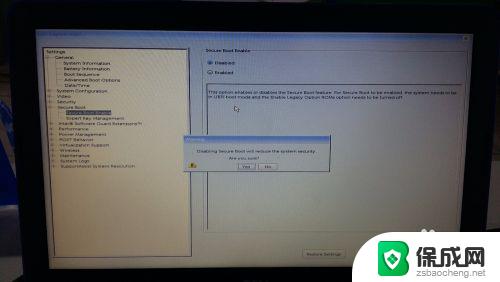
3.将Advanced Boot Options 右边选项打钩
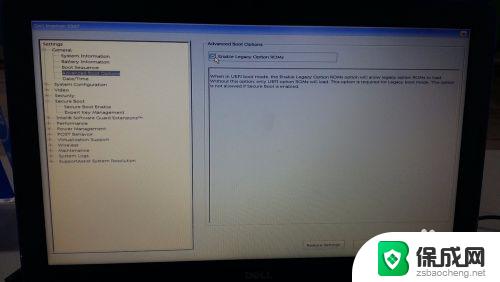
4.将Boot Sequence 右边选项的UEFI 改为Legacy, 点击右下方SAVE 保存
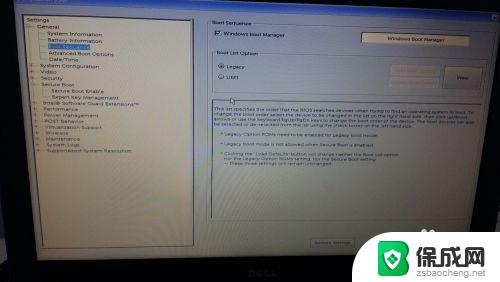
5.电脑重启 出现DELL开机画面后按F12 进入选择启动菜单 选择U盘启动
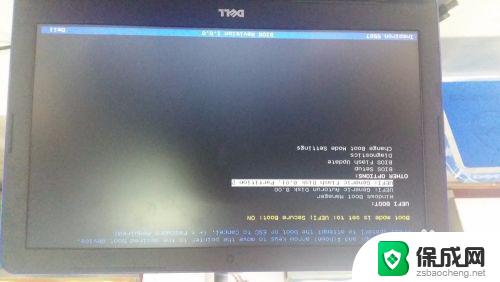
6.进入U盘启动盘,运行【02】进入win8 PE系统,打开DiskGenius分区工具,点击【硬盘】—【删除所有分区】,保存更改,再选择【转换分区表类型为MBR格式】,最后【快速分区】,重新分盘;
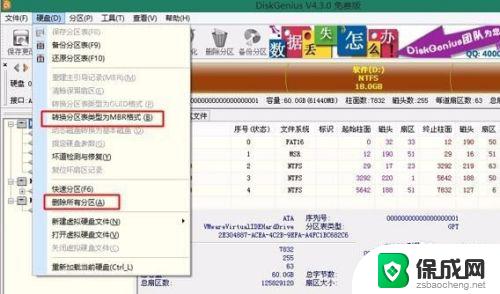
7.完成分区后,运行【PE一键装机】,选择安装位置,一般是C盘,确定。重启之后拔出U盘,系统将自动安装
以上就是为大家介绍的戴尔预装win10改win7的详细内容了
以上是戴尔3490笔记本如何改装Win7的全部内容,如果您遇到此类问题,请尝试按照本文提供的方法解决,希望这篇文章对您有所帮助。